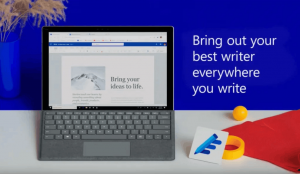Exécuter Storage Sense automatiquement dans Windows 10
Windows 10 inclut la possibilité de vider automatiquement votre corbeille, de supprimer les fichiers temporaires et de supprimer un certain nombre d'autres fichiers pour libérer de l'espace disque. Ceci est possible avec la fonction Storage Sense. Avec les versions récemment publiées, vous pouvez faire en sorte que Storage Sense s'exécute automatiquement selon un calendrier.
Publicité
À partir de Windows 10 build 17074, vous pouvez activer une nouvelle option dans Paramètres pour démarrer automatiquement le nettoyage du disque selon un calendrier. L'option se trouve sous Storage Sense dans Paramètres.
Sens du stockage
Storage Sense est un ajout agréable et moderne au nettoyage de disque. Il vous permet de conserver certains dossiers en les empêchant de devenir trop volumineux et de les nettoyer automatiquement. La fonction Storage Sense se trouve dans Paramètres, sous Système -> Stockage. Nous avons examiné comment il peut être utilisé dans nos articles précédents :
- Supprimer automatiquement le dossier Windows.old dans Windows 10
- Comment effacer automatiquement le dossier des téléchargements dans Windows 10
- Comment effacer automatiquement les fichiers temporaires dans Windows 10
Sens du stockage peut être utilisé pour supprimer les fichiers journaux de mise à niveau de Windows, les fichiers de rapport d'erreurs Windows créés par le système, les fichiers temporaires de l'antivirus Windows Defender, Vignettes, fichiers Internet temporaires, packages de pilotes de périphériques, cache de shader DirectX, fichiers de programme téléchargés et optimisation de la livraison Des dossiers.
Exécuter Storage Sense automatiquement
À partir de Windows 10 build 17074, il est possible d'exécuter automatiquement Storage Sense lorsque vous manquez d'espace disque. Il existe un certain nombre de préréglages qui peuvent être utilisés pour planifier le nettoyage du disque. Cela vous permettra de supprimer automatiquement les fichiers redondants si nécessaire. Voici comment cela peut être fait.
Pour exécuter Storage Sense automatiquement dans Windows 10, procédez comme suit.
- Ouvert Paramètres.
- Allez dans Système - Stockage.
- Clique sur le lien Changer la façon dont nous libérons de l'espace automatiquement à droite sous Sens du stockage.

- Sous Exécuter Storage Sense, sélectionnez le programme souhaité dans la liste déroulante. Choisissez l'une des options suivantes: Tous les jours, Toutes les semaines, Tous les mois, Lorsque Windows le décide (par défaut).


C'est ça.